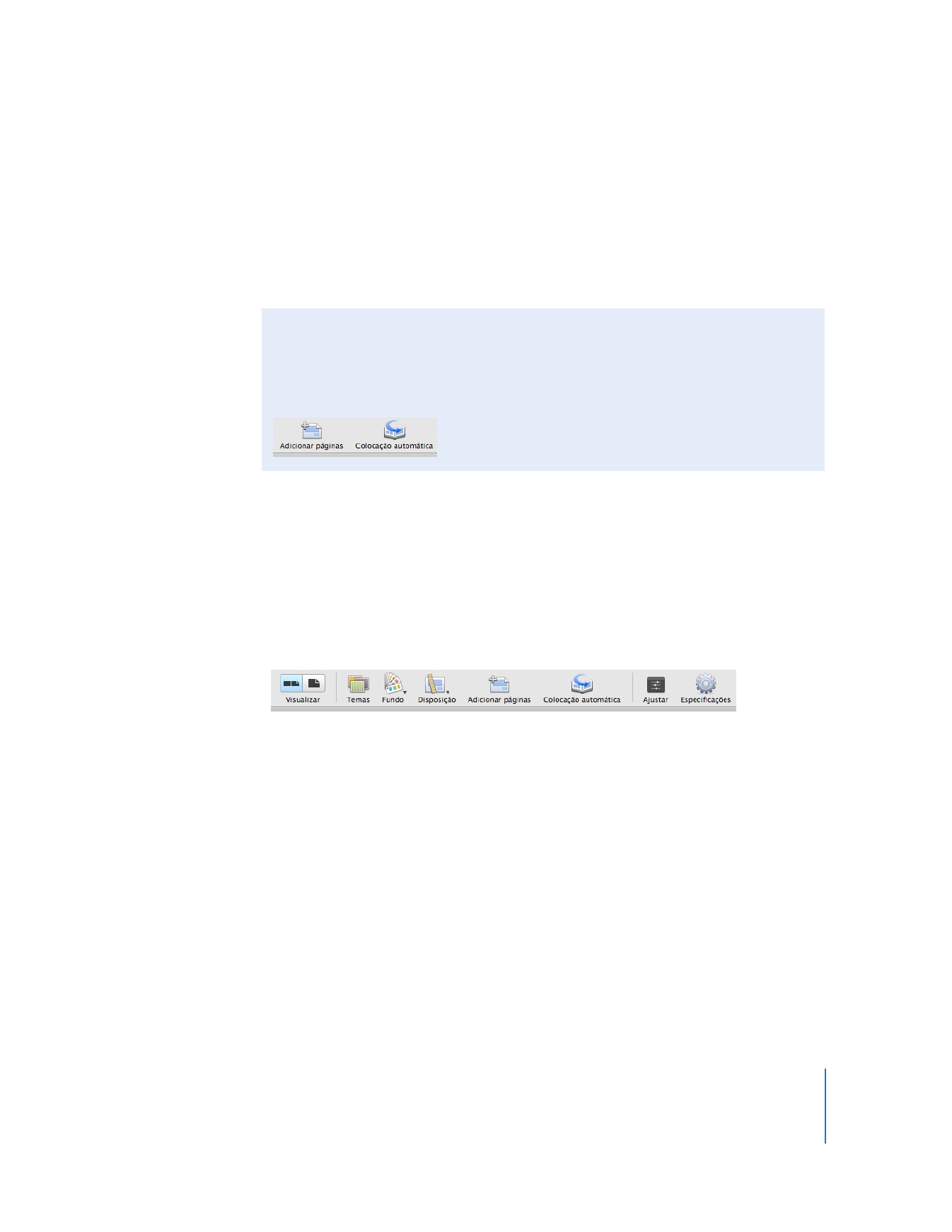
Como fazer alterações ao seu livro
Pode experimentar um tema diferente para o seu livro, adicionar e reorganizar as fotos,
e editar o texto presente no livro. Para saber como pode fazer ainda mais alterações ao
seu livro, consulte os tópicos da Ajuda do iPhoto.
Para alterar o tema do livro:
1
Clique para seleccionar o livro cujo tema pretende alterar.
2
Clique no botão Temas na barra de ferramentas.
3
Seleccione um tema para livros, na lista de temas deslizante.
Também pode alterar o tipo de livro nesta caixa de diálogo. Escolha uma opção (capa
dura, capa mole ou capa mole cosida) no menu instantâneo “Tipo de livro”.
4
Clique em Escolher.
É recomendável escolher um tema antes de adicionar texto a uma disposição de livro.
Se adicionar texto personalizado a uma disposição de livro e depois alterar o tema,
poderá perder o texto.
Se escolher um livro de capa dura e quiser que as fotos sejam impressas apenas num
dos lados das página do livro, clique no botão Especificações e desmarque a caixa de
verificação “Frente e verso” na caixa de diálogo.
Como deixar que o iPhoto projecte o seu livro
O iPhoto pode estruturar automaticamente o seu livro. Para colocar todas as fotos
seleccionadas nas páginas do livro segundo a ordem em que aparecem na sua
biblioteca ou álbum, clique no botão “Colocação automática”.
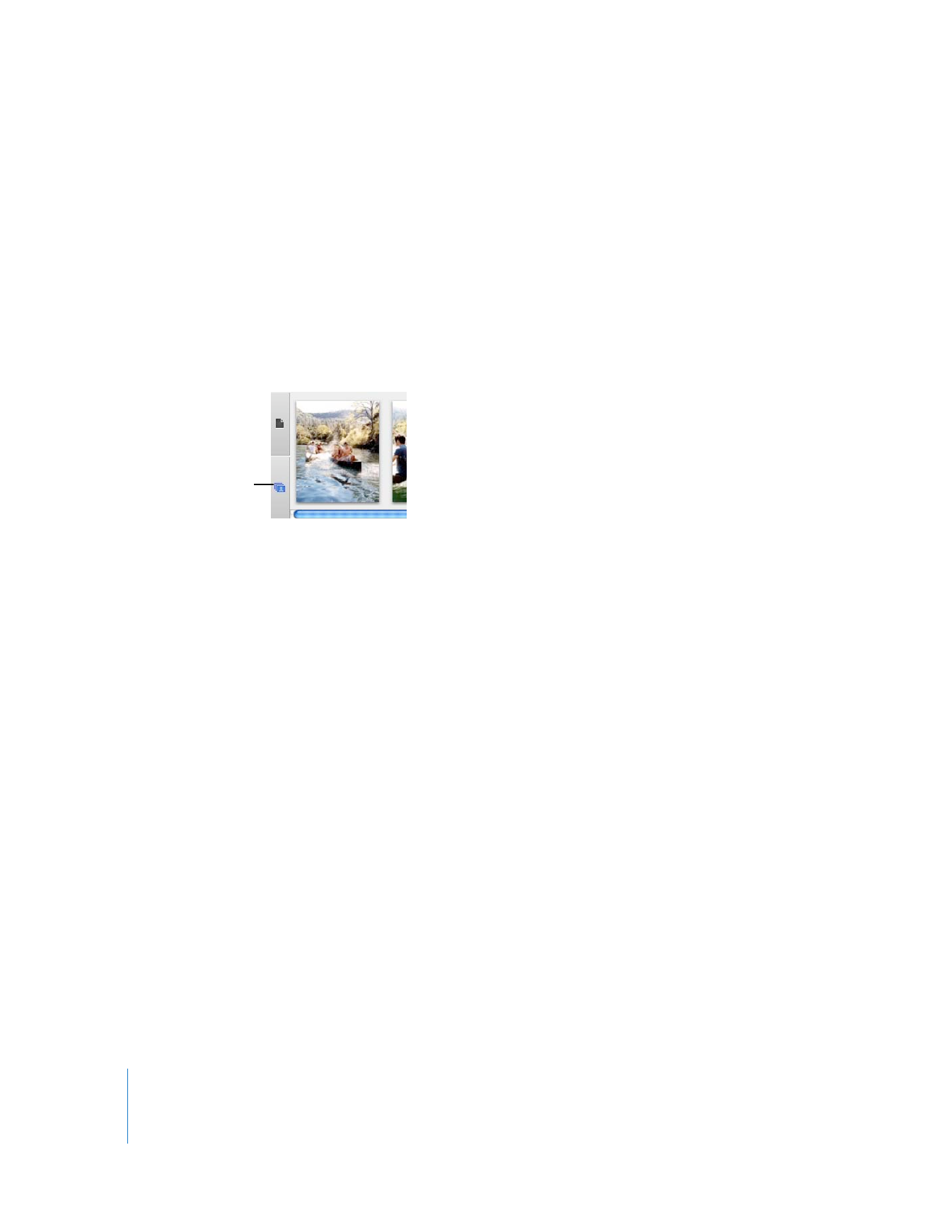
18
Capítulo 2
Aprenda a trabalhar com o iPhoto
Para adicionar fotos ao livro:
1
Clique para seleccionar um evento da biblioteca ou um álbum da lista de origens.
2
Desloque as fotos da biblioteca ou do álbum para o livro na lista de origens.
3
Clique para seleccionar o seu livro na lista de origens. O iPhoto muda para a vista de
livro.
4
Clique no botão “Navegador de fotos” para ver todas as fotos para o livro, incluindo as
novas que tiver adicionado.
O navegador é uma área de colocação (uma espécie de sala de espera) para as fotos
que pretende colocar no livro.
5
Proceda de uma das seguintes formas para colocar fotos no seu livro:
 Para adicionar uma foto a uma moldura vazia no livro, desloque a foto do navegador
de fotos para a moldura vazia.
 Para substituir uma foto no seu livro por outra foto, desloque a nova foto do navega-
dor de fotos para a foto que pretende substituir. A nova foto substitui a foto antiga.
 Para adicionar uma foto a uma página, primeiro mude o número de fotos permitidas
nessa página, clicando em Disposição na barra de ferramentas e escolhendo uma
opção no menu instantâneo, e depois desloque as fotos para as novas molduras
vazias.
 Para adicionar ao livro todas as fotos não colocadas, clique no botão “Colocação
automática”. As páginas são adicionadas automaticamente conforme seja necessário.
Pode alterar a ordem das fotos numa página individual ou mudá-las de uma página
para outra.
Botão do navegador
de fotos
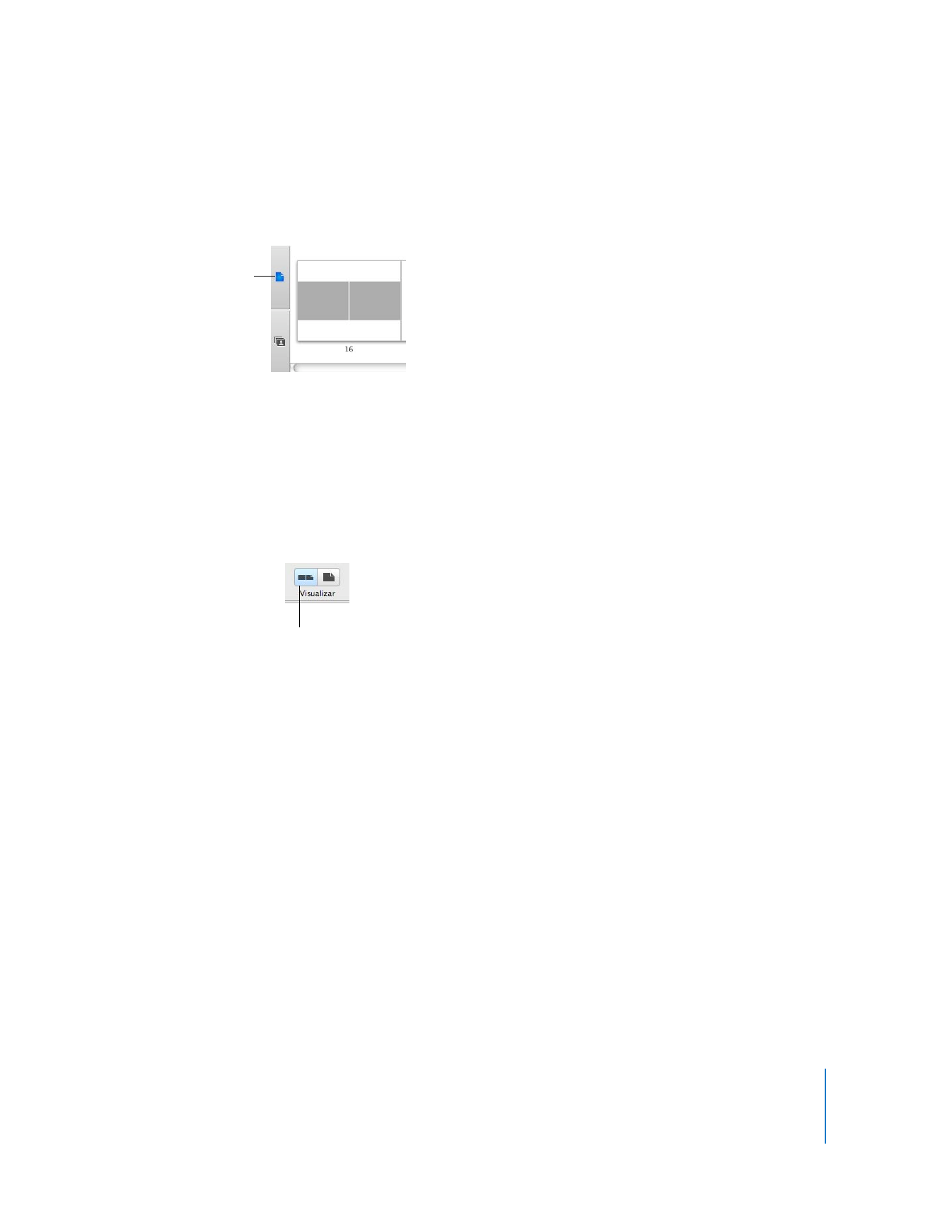
Capítulo 2
Aprenda a trabalhar com o iPhoto
19
Para reorganizar as fotos no livro:
1
Clique no botão “Vista de página” para apresentar as páginas do livro no navegador de
fotos.
2
Proceda de uma das seguintes formas:
 Para trocar fotos que aparecem numa mesma página, clique para seleccionar a
página no navegador de fotos, e depois, na área de visualização, arraste uma das
fotos que pretende trocar sobre a outra.
 Para trocar fotos que aparecem em páginas lado-a-lado, clique no botão “Vista de
duas páginas”, clique para seleccionar as páginas lado-a-lado no navegador de fotos,
e depois arraste uma das fotos que pretende trocar sobre a outra.
 Para mover uma foto de uma página para outra, clique para seleccionar a página em
que aparece a foto no navegador de fotos, e depois arraste a foto da área de visuali-
zação para outra página no navegador de fotos.
Botão de vista de página
Botão da vista de duas páginas
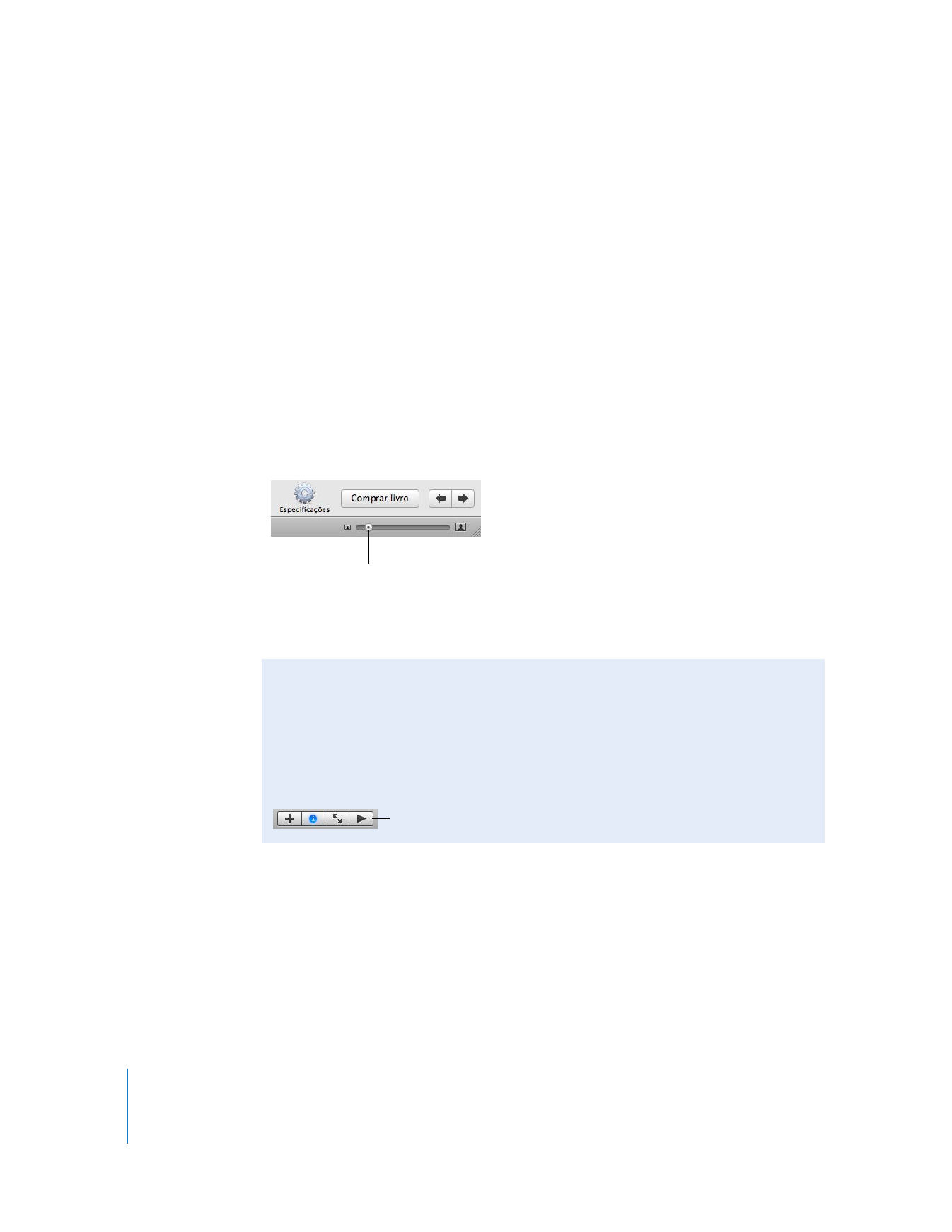
20
Capítulo 2
Aprenda a trabalhar com o iPhoto